
Onko Windows-tietokoneesi näyttö epäselvä? Älä huoli!! Windows 10:n epäselvän näytön poistamiseksi on saatavilla useita ratkaisuja.
Epäselvä näyttö Windows-tietokoneissa on yleinen ongelma käyttäjien keskuudessa. Epäselvän näytön ongelmat voivat ilmetä kaikissa Windows-versioissa (10/8/7). Tämä ongelma ilmenee myös erilaisilla oireilla eri käyttäjille.
Kun tämä ongelma ilmenee, käyttäjät kokevat mitä tahansa ongelmia, jotka johtuvat epäselvistä sovelluksista, epäselvästä/sumeasta tekstistä/fonteista tai toisesta näytöstä, joka on epäselvä . Tämä ongelma ilmenee useimmiten, kun määrität näytön asetukset väärin tai käytät useita näyttöjä.
No, tämän ongelman taustalla on monia muita syitä. Joten, jos haluat tietää näistä ongelmista yksityiskohtaisesti ja oppia vianetsintämenetelmiä, jatka tämän artikkelin lukemista loppuun asti.
Windows 10:n epäselvään näyttöön liittyvät ongelmat
Sumean näytön ongelmat Windows 10:ssä voivat ilmetä erilaisin oirein. Yleisimmät on mainittu alla:
1: Epäselvät sovellukset Windows 10:ssä
Oireet:
Tässä tilanteessa, kun käytät Windows 10 -tietokonetta, tietyt sovellukset näyttävät epäselviltä ja sumeilta.
Syitä:
Tämä ongelma alkaa ilmestyä, kun olet asentanut Windows 10:n uuden kopion tai käyttänyt useita näyttöjä Windows 10:n kanssa tai jos olet äskettäin tehnyt muutoksia näyttöasetuksiin.
2: Epäselvä teksti Windows 10:ssä
Oireet:
Tässä numerossa kaikki sovellusten tekstit, valikot ja fontit näyttävät epäselviltä tai sumeilta.
Syitä:
Sumea fontti/teksti Windows 10:ssä ilmenee, kun käytät Windows 10:tä korkealla resoluutiolla.
3: Toinen näyttö on epäselvä Windows 10:ssä
Oireet:
Toinen näytön epäselvä ongelma Windows 10:ssä tulee näkyviin, kun liität toisen näytön Windows 10 -tietokoneeseen. Tässä numerossa sovellukset, fontit, kuvakkeet ja muut elementit muuttuvat sumeiksi.
Syitä:
Pääsyy sumeaan toiseen näyttöön Windows 10:ssä on, kun käytät kahta näyttöä, joiden resoluutio on suuri.
Mikä aiheuttaa sumentunutta näyttöä Windows 10:ssä?
Puhuessamme Windows 10 -tietokoneiden näytön epätarkkuuden yleisistä syistä , seuraavat ovat tämän ongelman yleisimmät syyt:
- Kun näyttöön liittyy ongelmia
- Jos on laitteisto-ongelmia
- Kun käytät ulkoista näyttöä
- Jos kahdella näytöllä on eri näytön resoluutio
- Vanhentuneen näyttöohjaimen käyttö voi myös aiheuttaa Windows 10:n epäselvän näytön ongelman.
- Jos käytät vanhentunutta Windows-käyttöjärjestelmää
- Korkean resoluution käyttäminen tietokoneellasi
Kuinka korjata epäselvä näyttö Windows 10:ssä?
Sisällysluettelo
Ratkaisu 1: Tarkista näytön liitäntä
Joskus Windows 10 -näytön näyttö hämärtyy löysän yhteyden vuoksi. Joten jos näytön kaapelit ovat löysällä tai vaurioituneet, saatat saada epäselvän näytön Windows 10 -tietokoneessa .
Varmista, että kaikki kaapelit on kytketty oikein näyttöön, tai voit myös irrottaa ja kytkeä kaapelit uudelleen. Tarkista nyt, onko ongelma ratkaistu vai ei. Jos ei, sinun tulee kokeilla seuraavia lueteltuja ratkaisuja.
Ratkaisu 2: Ratkaise epäselvä sovellusongelma Windows 10:n automaattisen korjauksen avulla
Aina kun kohtaat epäselvän tietokoneen näytön ongelman , näet ponnahdusikkunan, jossa lukee: Anna Windowsin yrittää korjata sovelluksia, jotta ne eivät ole epäselviä . Joten jos saat myös saman ilmoituksen, anna Windows 10:n korjata automaattisesti tietokoneen epäselvät sovellukset.
Voit tehdä saman myös manuaalisesti seuraavasti:
- Avaa Windows-asetukset- sovellus painamalla Windows + I -näppäimiä .
- Valitse tästä Järjestelmä .
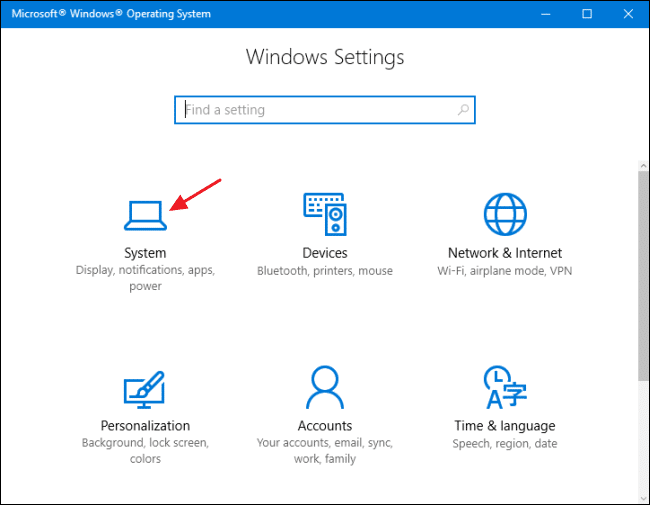
- Siirry Näyttö- välilehteen > napsauta Skaalauksen lisäasetukset .
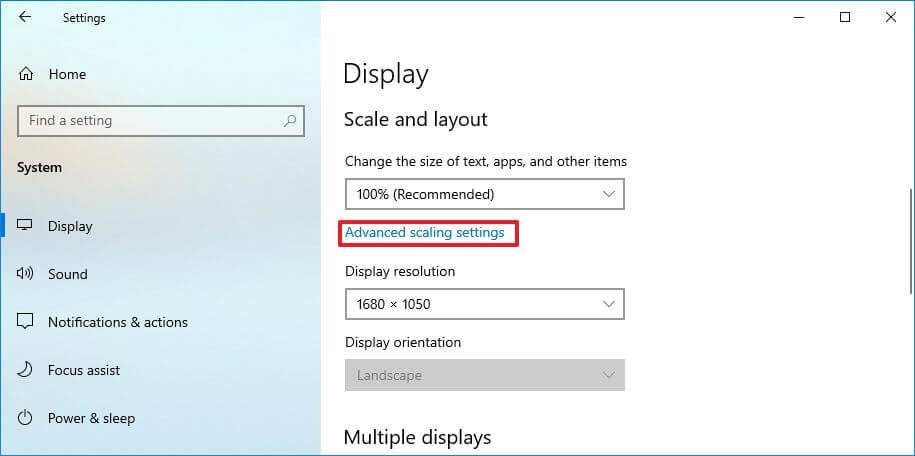
- Paina vaihtopainiketta ja käännä se siniseksi ottaaksesi käyttöön Anna Windowsin yrittää korjata sovelluksia, jotta ne eivät ole epäselviä .
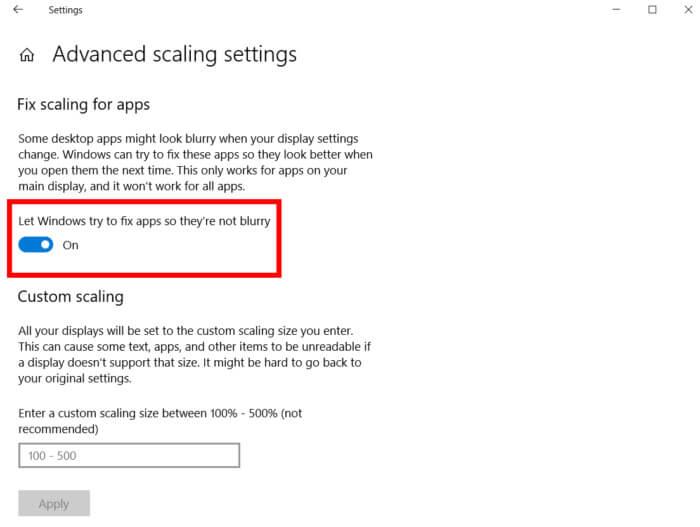
- Kun olet tehnyt tämän, käynnistä tietokoneesi uudelleen ja tarkista, onko Windows 10 -näyttö korjattu vai ei.
Ratkaisu 3: Muuta näytön DPI-skaalausasetuksia korjataksesi epäselvän tekstin/sovellukset Windows 10:ssä
Joskus skaalausongelmat aiheuttavat myös Windows 10:n epäselvän tekstin Windows 10:ssä . Siksi muutosten tekeminen DPI-skaalausasetuksiin saattaa korjata ongelman Windows 10 -tietokoneessasi. Tätä varten sinun on noudatettava annettuja vaiheita:
- Avaa Windowsin asetukset painamalla Windows + I -näppäimiä .
- Napsauta Järjestelmää .
- Siirry ikkunan vasemmassa ruudussa olevaan Näyttö- välilehteen.
- Varmista seuraavaksi, että mittakaava ja asettelu on 100 % . Jos näin ei ole, valitse avattavasta luettelosta vaihtoehto 100 %(Recommended) .
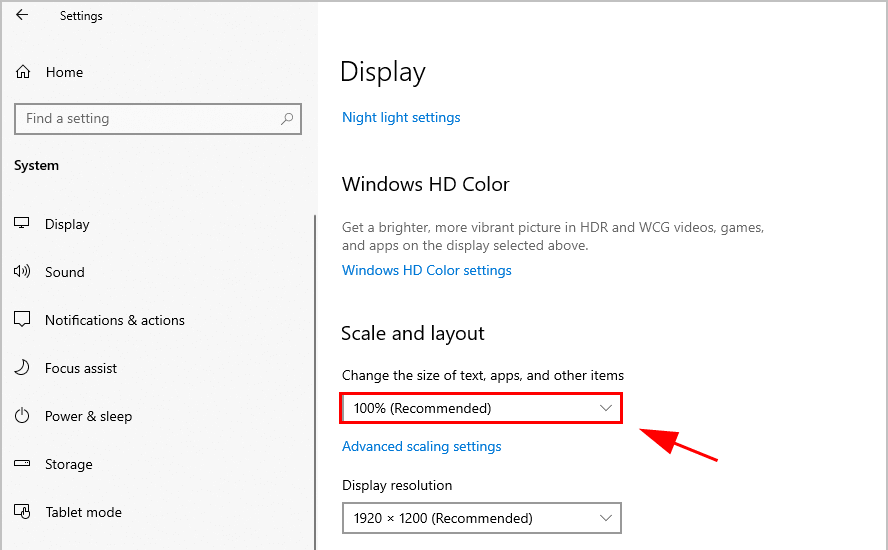
- Tarkista nyt, onko hämärtynyt Windows 10 -näyttöongelma ratkaistu vai ei.
Yllä annetut vaiheet toimivat vain Windows 10:ssä. Jos olet Windows 7- tai 8- käyttäjä, sinun on noudatettava näitä ohjeita hallitaksesi näytön DPI-skaalausasetuksia Windows 7/8 -tietokoneissa :
- Paina Windows + R-näppäimiä kokonaan avataksesi Suorita-valintaikkunan. Kirjoita tähän ohjauspaneeli ja napsauta OK-painiketta.
- Valitse Ohjauspaneeli- ikkunassa Näytä pieninä kuvakkeina .
- Napsauta Näyttöä .
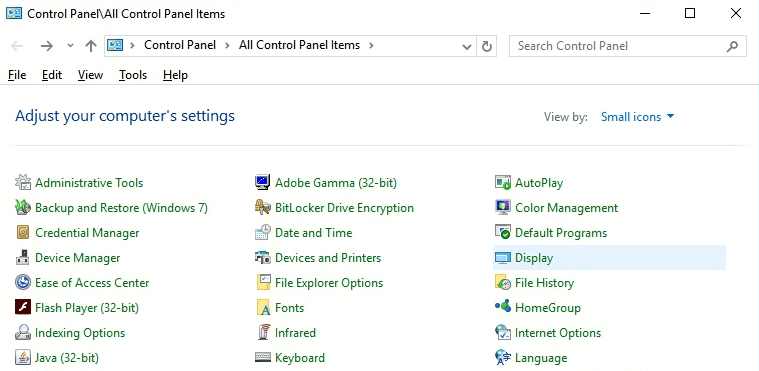
- Valitse Pienempi – 100 % (oletus) .
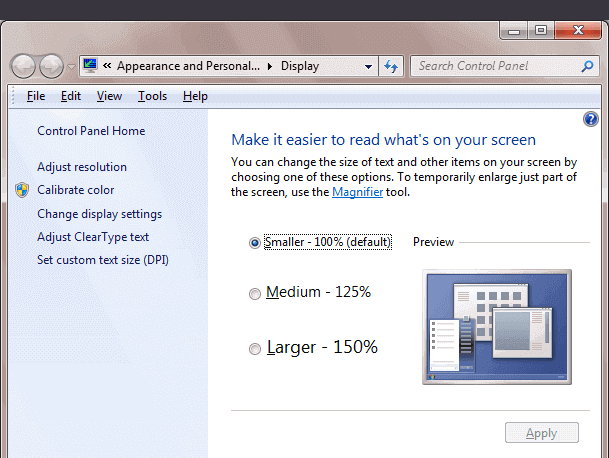
- Napsauta Käytä- painiketta.
Ratkaisu 4: Muokkaa tietyn sovelluksen DPI-skaalausta
Jos tietty sovellus näyttää epäselvältä Windows 10 -tietokoneellasi, näytön DPI-asetusten muuttamisen sijaan sinun tulee muuttaa kyseisten sovellusten DPI-skaalausasetuksia. Tässä selitetään, kuinka voit tehdä tämän:
- Siirry Windowsin hakukenttään ja kirjoita epäselvältä näyttävän sovelluksen nimi.
- Napsauta sovellusta hiiren kakkospainikkeella > valitse Avaa tiedosto sijainti .
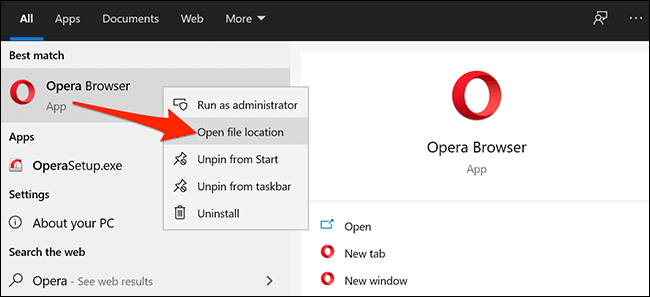
- Napsauta seuraavaksi sovellusta hiiren kakkospainikkeella ja valitse Ominaisuudet.
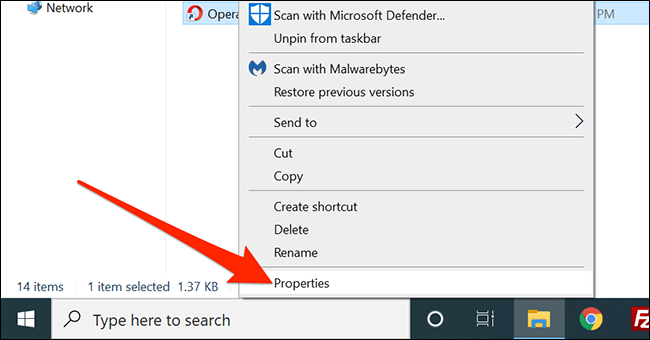
- Siirry Yhteensopivuus -välilehdelle.
- Napsauta Muuta korkean DPI - asetuksia .
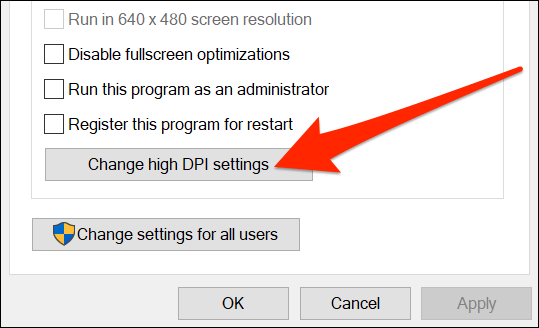
- Valitse valintaruutu, jonka nimi on Käytä tätä asetusta tämän ohjelman skaalausongelmien korjaamiseen Asetuksissa olevan valintaruudun sijaan .
- Valitse myös Ohita korkean DPI:n skaalauskäyttäytyminen -valintaruutu.
- Valitse Sovellus -vaihtoehto Skaalaus suorittaa.
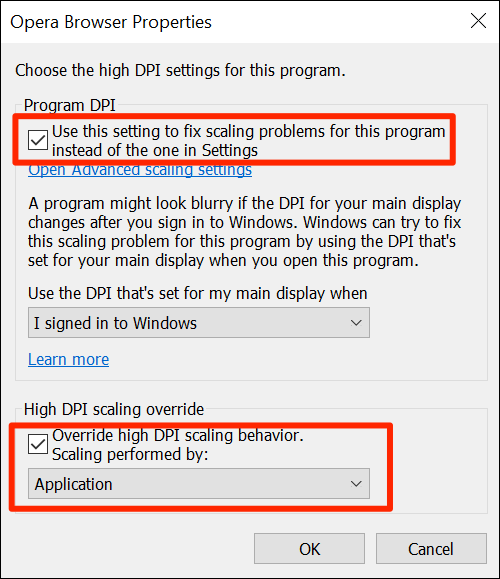
Ratkaisu 5: Muuta skaalauksen lisäasetuksia
Jos näytön tai sovellusten DPI-skaalausperusasetusten muuttaminen ei ratkaissut epäselvän näytön ongelmaa Windows 10:ssä , voit tehdä seuraavat muutokset Skaalauksen lisäasetuksissa :
- Avaa Windowsin Asetukset -sovellus (paina Win + I -näppäimiä) ja valitse Järjestelmä .
- Napsauta Näyttö- välilehteä > siirry Mittakaava ja asettelu -osioon.
- Napsauta nyt Skaalauksen lisäasetuksia.
- Varmista tässä, että "Anna Windowsin yrittää korjata sovelluksia, jotta ne eivät ole epäselviä" -vaihtoehto on käytössä. Tämän vaihtoehdon ottaminen käyttöön korjaa epäselvät sovellukset Windows 10:ssä .
- Valitse seuraavaksi Mukautettu skaalaus -osiosta 100-500 % skaalaus . Monet käyttäjät väittivät, että 150 %:n skaalaus auttoi heitä korjaamaan Windows 10 -näyttö on epäselvä ongelma. Valitse siis sama skaalaus ja katso, korjaako se ongelman vai ei. Tämä temppu auttaa myös korjaamaan toisen näytön epäselvyyden Windows 10:ssä .
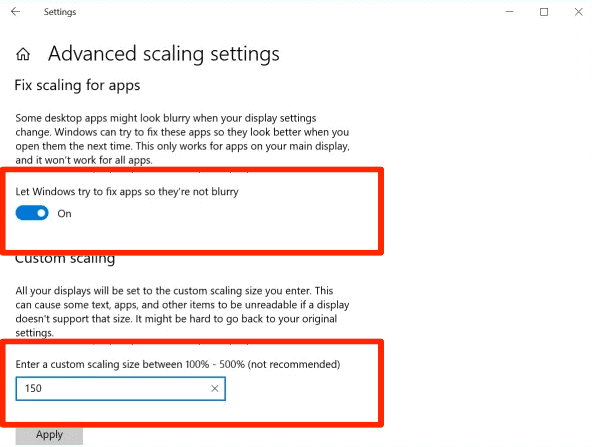
Ratkaisu 6: Päivitä näytönohjain
Näytönohjain on vastuussa tietokoneen grafiikasta, ja jos käytät vanhentunutta ohjainta, se aiheuttaa erilaisia ongelmia tietokoneellesi, mukaan lukien sumea näyttö Windows 10:ssä .
Joten on suositeltavaa päivittää näytönohjain tällaisten ongelmien välttämiseksi. Voit päivittää näytönohjaimen seuraavasti:
- Paina Win + X - näppäimiä > valitse Laitehallinta .
- Laajenna osio napsauttamalla Laitehallinta- ikkunassa Näyttösovittimet .
- Napsauta näytönohjainta hiiren kakkospainikkeella ja valitse Päivitä ohjain -vaihtoehto.
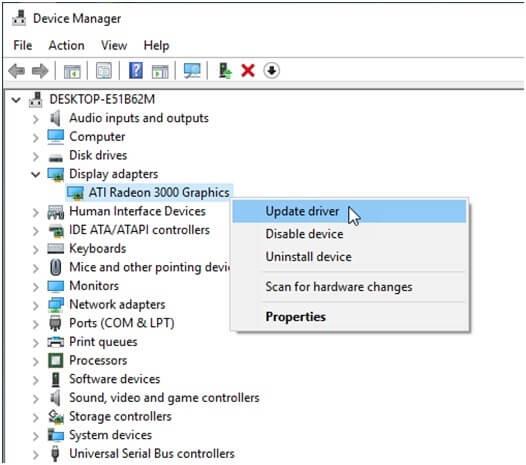
- Valitse seuraavassa ikkunassa Etsi päivitetty ohjainohjelmisto automaattisesti .
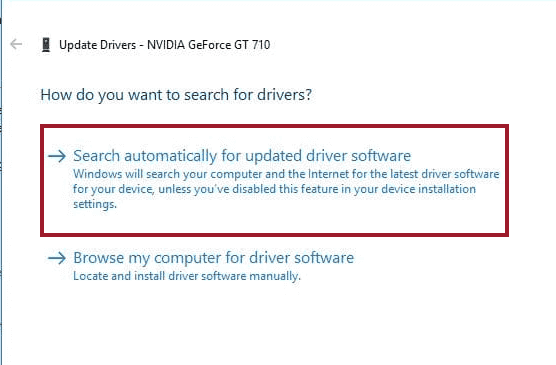
- Nyt Windows etsii uuden ohjainpäivityksen ja asentaa sen tietokoneellesi.
Toinen tapa päivittää laiteohjain on vierailla valmistajan verkkosivustolla . Vieraile verkkosivustolla ja asenna uusin laitekuivain.
Molemmat manuaaliset menetelmät ovat aikaa vieviä, ja sinun on tehtävä se manuaalisesti. Tehtävänä on myös pitää silmäsi jokaisessa laiteohjaimessa ja päivittää ne manuaalisesti. Siksi on suositeltavaa käyttää Driver Easy -ohjelmaa . Tämä työkalu päivittää kaikki vanhentuneet laiteohjaimet automaattisesti ja pitää ohjaimet virheettöminä.
Hanki ohjain Helppo päivittää laiteohjaimet Windows-tietokoneeseen
Ratkaisu 7: Päivitä Windows-käyttöjärjestelmä
Kuten jo mainitsin, vanhentunut Windows-käyttöjärjestelmä voi myös aiheuttaa sumeaa näyttöä Windows 10:ssä. Varmista siis, että Windows on päivitetty. Voit tarkistaa ja päivittää Windows 10:n seuraamalla näitä ohjeita:
- Napsauta Windowsin Käynnistä -kuvaketta > Asetukset.
- Valitse Päivitys ja suojaus.
- Siirry Windows Update -välilehteen.
- Napsauta Tarkista päivitykset -painiketta.

- Nyt Windows etsii uusia päivityksiä. Jos sinulla on uusi päivitys, asenna se tietokoneellesi.
- Käynnistä tietokoneesi uudelleen.
Ratkaisu 8: Muuta näytön tarkkuus korjaamaan epäselvä näyttö Windows 10:ssä
Toinen ratkaisu sumean näytön korjaamiseen Windows 10:ssä on pienentää näytön resoluutiota . Jotkut sovellukset näyttävät epäselviltä korkearesoluutioisen näytön vuoksi. Joten sinun pitäisi yrittää pienentää näytön resoluutiota ongelman korjaamiseksi.
Voit tehdä tämän siirtymällä kohtaan Windowsin Asetukset > Järjestelmä > Näyttö. Napsauta Mittakaava ja asettelu -osiossa avattavaa Näytön tarkkuus -luetteloa ja valitse tietokoneen alhaisempi resoluutio.
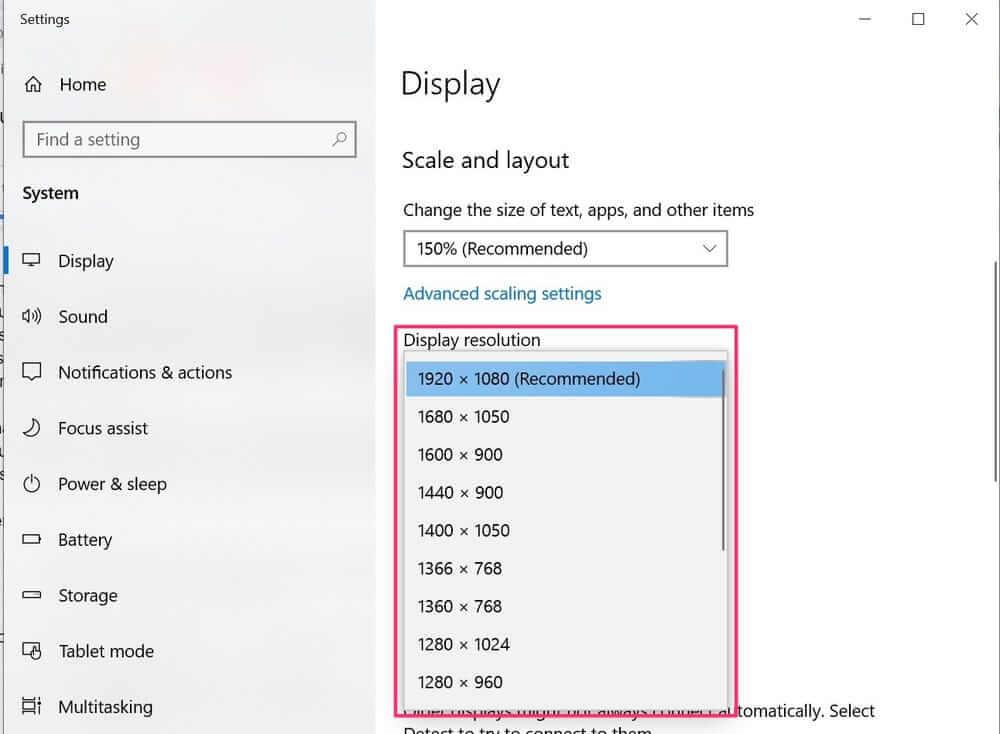
Käynnistä sitten tietokone uudelleen ja katso, onko epäselvän näytön ongelma ratkaistu vai ei.
Ratkaisu 9: ClearType Text Tunerin käyttäminen Windows 10:n epäselvien fonttien korjaamiseen
Paras tapa korjata epäselvä teksti/fontit Windows 10:ssä on käyttää ClearType Text Tuneria . Oletusarvoisesti Windows 10:ssä tämä ominaisuus on käytössä tietokoneessa.
Jos tämä ominaisuus kuitenkin poistetaan käytöstä tietokoneellasi, voit ottaa sen käyttöön korjataksesi epäselvän tekstin Windows 10:ssä .
- Siirry Windowsin hakukenttään ja kirjoita cleartype .
- Napsauta Adjust ClearType -tekstiä .

- Varmista nyt ClearType Text Tuner -ikkunassa, että Ota ClearType käyttöön -valintaruutu on valittuna.
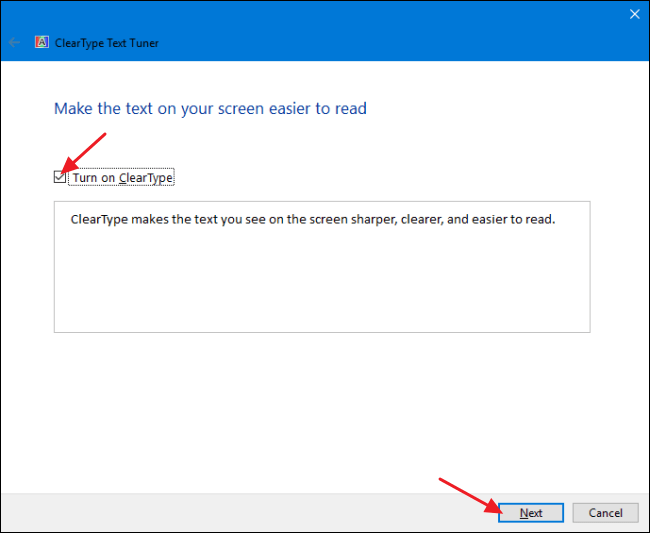
- Napsauta Seuraava -painiketta.
- Valitse monitori, jota haluat virittää.
- Nyt Windows asettaa alkuperäisen resoluution valitulle näytölle.
- Napsauta Seuraava -painiketta.
- Valitse nyt terävin tekstinäyte näytöltä.
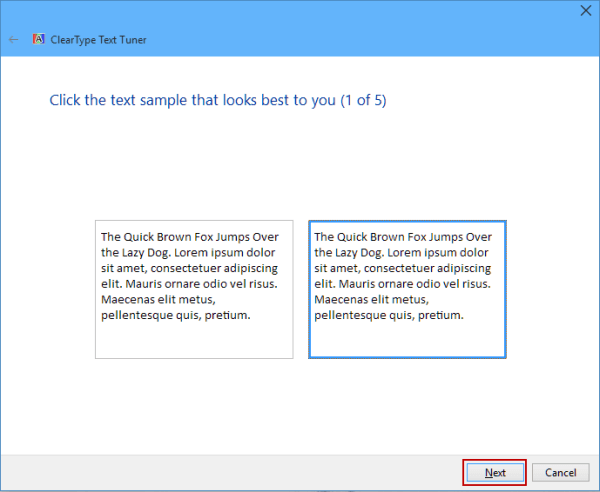
- Lopuksi, kun olet suorittanut kaikki vaiheet, napsauta Valmis- painiketta.
Ratkaisu 10: Ota fonttien tasoitus käyttöön
Windows 10:ssä on useita vaihtoehtoja, jotka vaikuttavat siihen, miten sovellukset, tekstit ja näyttö näkyvät tietokoneessa. Font Smoothening on yksi näistä ominaisuuksista, jotka tasoittavat fonttien reunoja ja näyttävät ne vähemmän pikselöityinä.
Joten jos tietokoneesi teksti näyttää epäselvältä, kannattaa tarkistaa, onko Font Smoothening -ominaisuus käytössä vai ei.
- Siirry Windowsin hakuruutuun ja kirjoita Säädä Windowsin ulkoasua ja suorituskykyä .
- Napsauta Säädä Windowsin ulkoasua ja suorituskykyä .
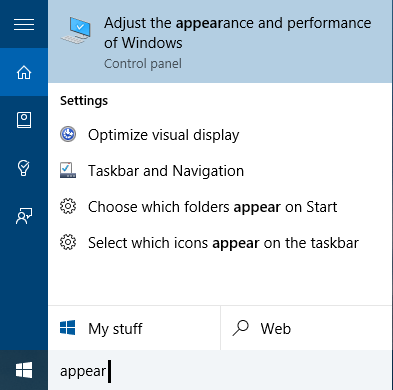
- Siirry Suorituskykyasetukset- ikkunassa Visuaaliset tehosteet -ikkunaan .
- Valitse tässä joko Säädä parhaan ulkoasun saamiseksi tai valitse Näytön fonttien sileät reunat -valintaruutu.
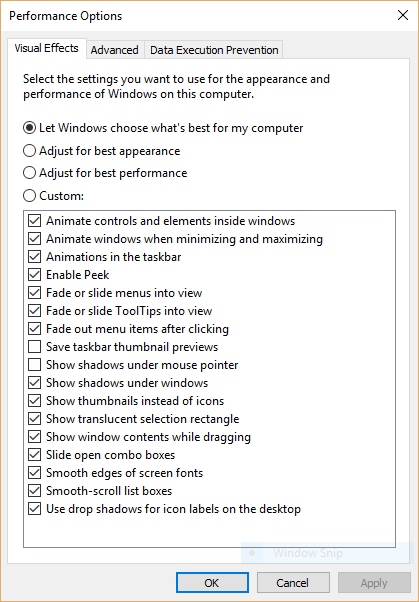
Suositeltu ratkaisu Windows PC -virheiden ja -ongelmien korjaamiseen
Onko sinulla ongelmia Windows-tietokoneesi kanssa? Oletko kokeillut kaikkia mahdollisia ratkaisuja, mutta silti epäonnistunut korjaamaan ongelmaa? Älä panikoi ja kokeile PC Repair Toolia .
Se on yhden luukun ratkaisu kaikkiin tietokoneisiin liittyviin ongelmiin. Tämä monitoiminen ja edistynyt korjaustyökalu pystyy korjaamaan erilaisia Windows PC -virheitä, kuten BSOD-virheet, pelivirheet, DLL-virheet, rekisterivirheet ja paljon muuta.
Tämän lisäksi se myös suojaa tietokoneen viruksilta/haittaohjelmilta, suojaa äkilliseltä tietojen katoamiselta ja optimoi tietokoneen tarjoamaan maksimaalisen suorituskyvyn . Tämä työkalu on helppokäyttöinen eikä vaadi mitään teknisiä tietoja.
Joten tuhlaamatta enempää aikaa, napsauta alla olevaa linkkiä ja lataa se tietokoneellesi tehdäksesi siitä virheetöntä.
Kokeile PC Repair Toolia tehdäksesi Windows-tietokoneestasi virheetöntä
Viimeiset sanat
Yllä käsiteltyjen temppujen avulla voit helposti korjata sumean näytön Windows 10:ssä . Joten jos kohtaat epäselvää tekstiä/fontteja, toisen näytön epäselvyyttä tai epäselviä sovelluksia Windows 10 -ongelmissa , seuraa annettuja ratkaisuja.
Käytä näitä ratkaisuja yksitellen ja pystyt varmasti ratkaisemaan hämärän näytön ongelman Windows 10:ssä . Näiden manuaalisten korjausten lisäksi voit myös yrittää korjata tämän ongelman PC Repair Tool -työkalulla.
![Xbox 360 -emulaattorit Windows PC:lle asennetaan vuonna 2022 – [10 PARHAAT POINTA] Xbox 360 -emulaattorit Windows PC:lle asennetaan vuonna 2022 – [10 PARHAAT POINTA]](https://img2.luckytemplates.com/resources1/images2/image-9170-0408151140240.png)

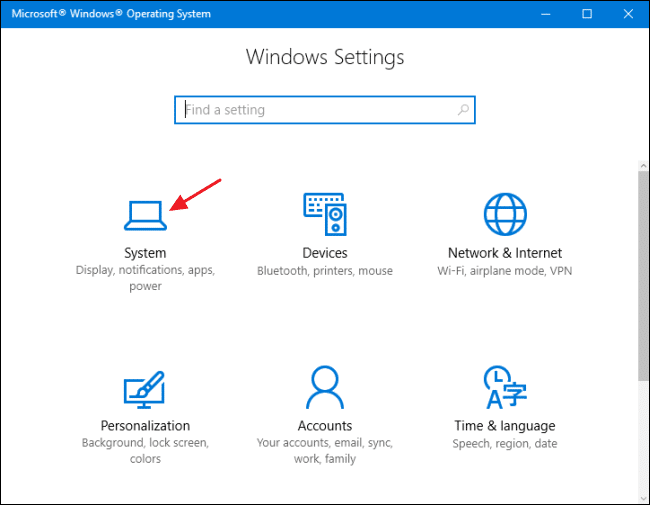
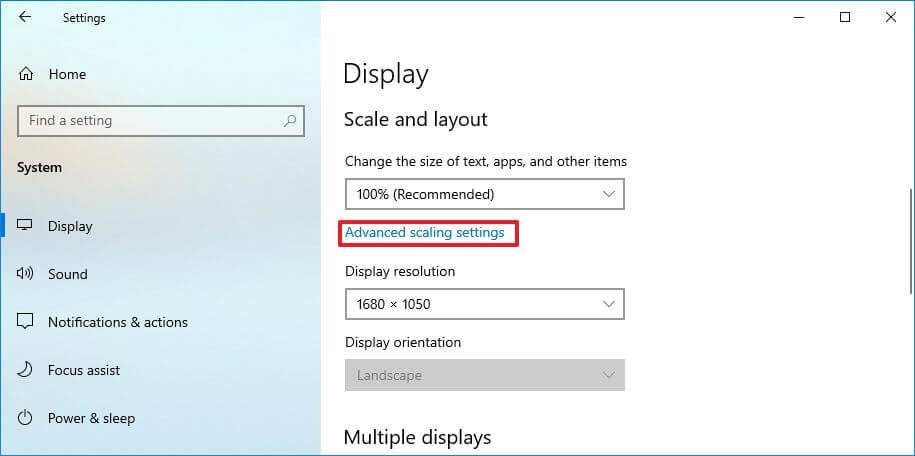
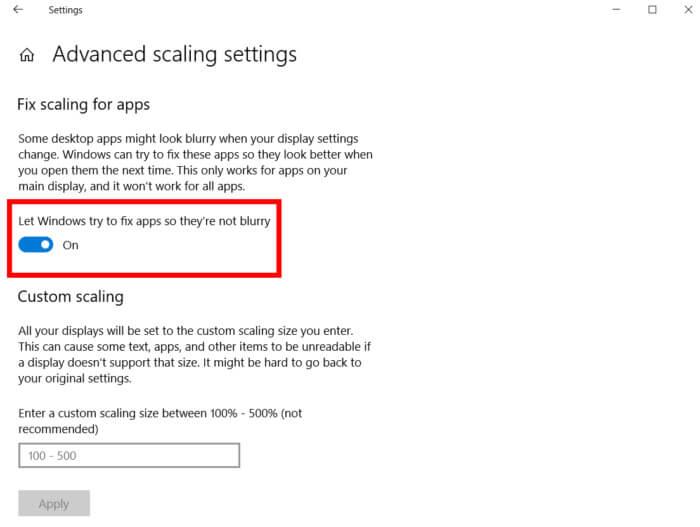
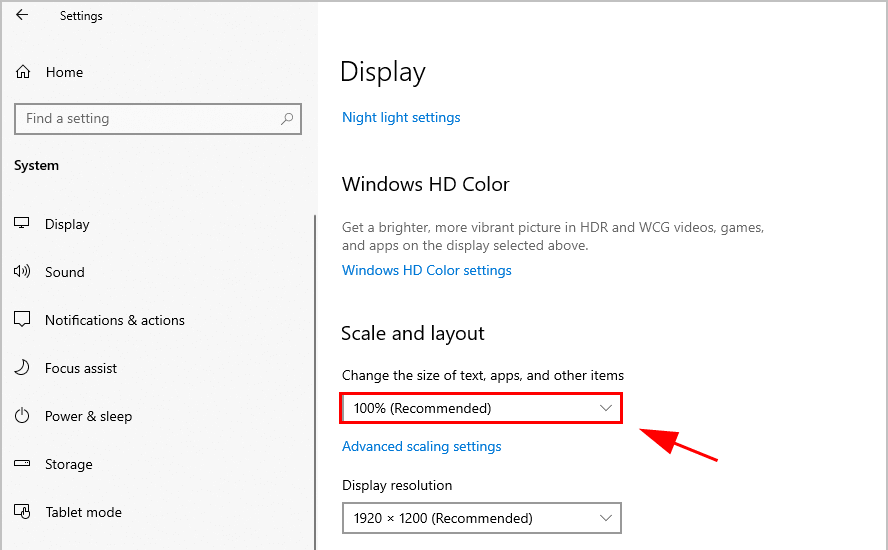
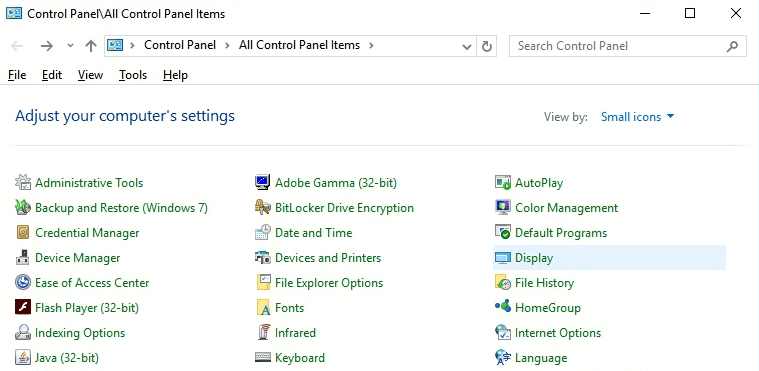
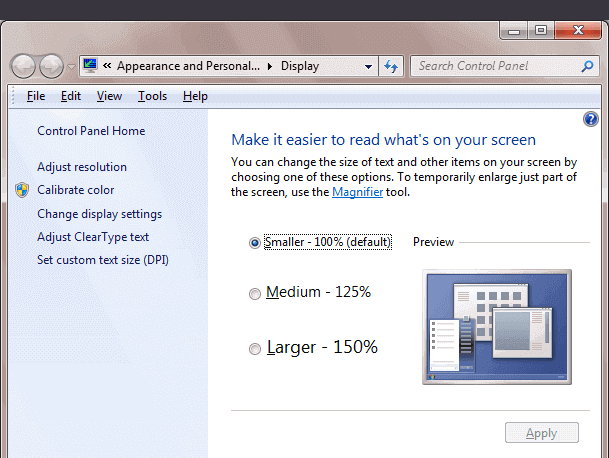
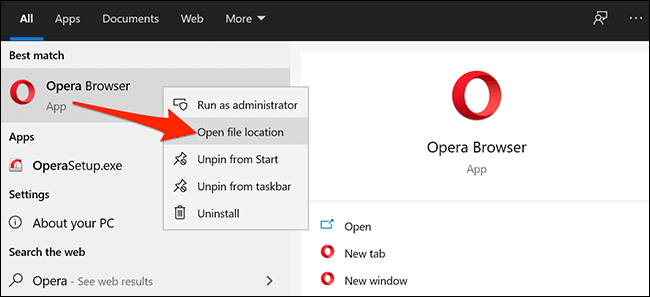
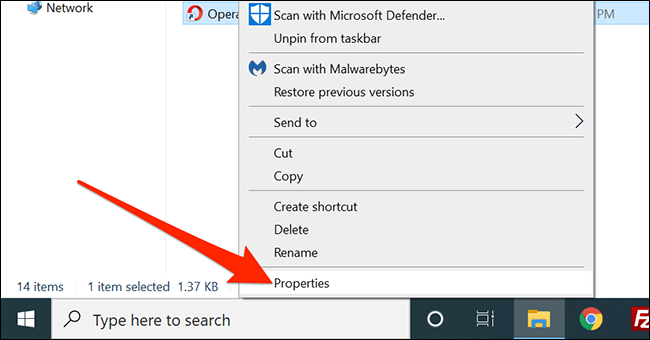
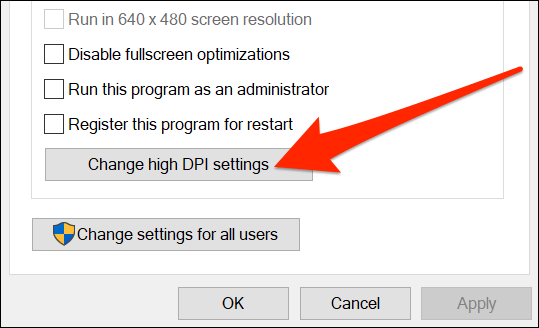
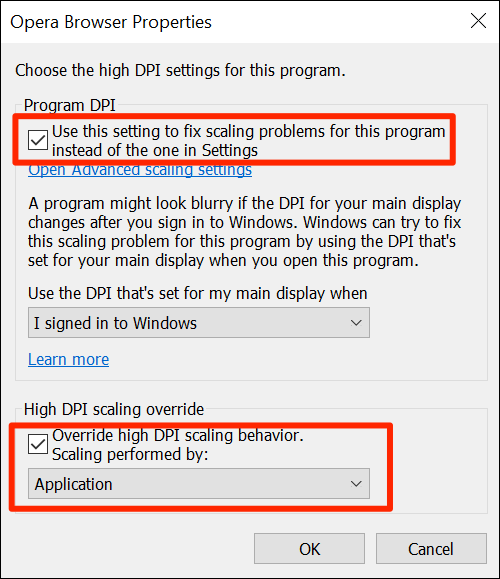
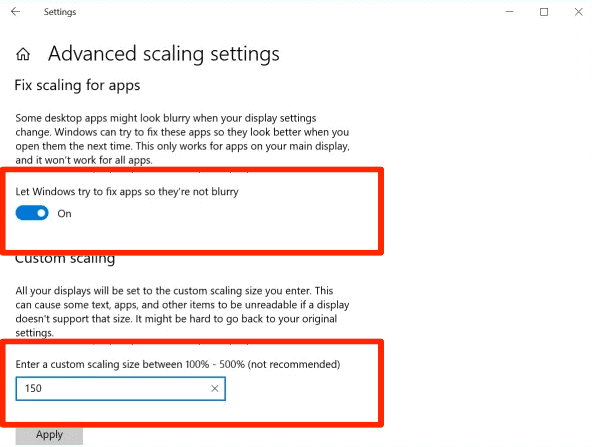
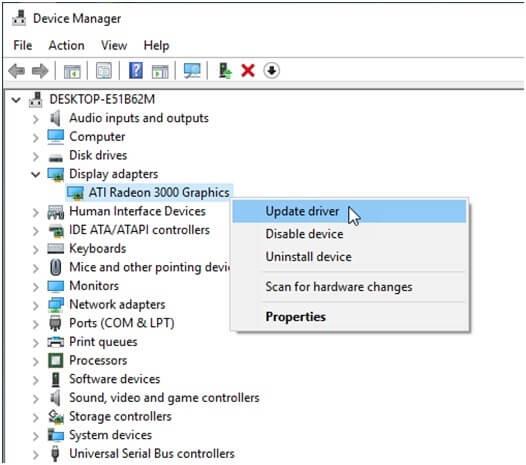
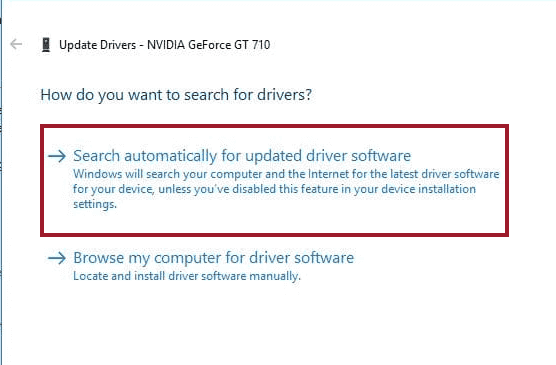

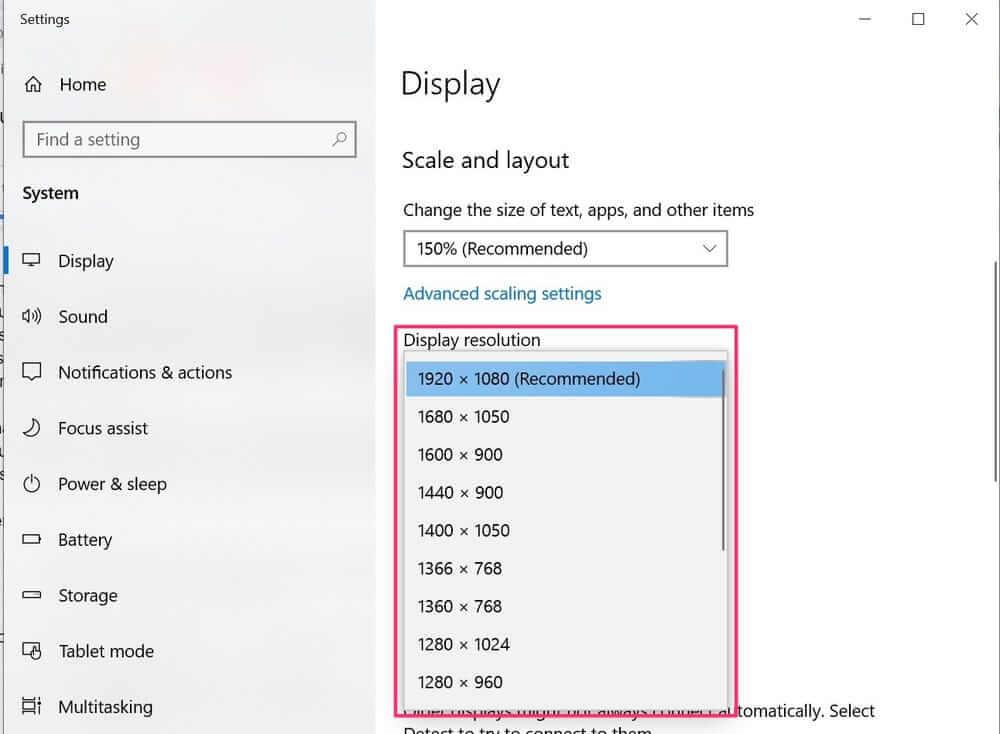

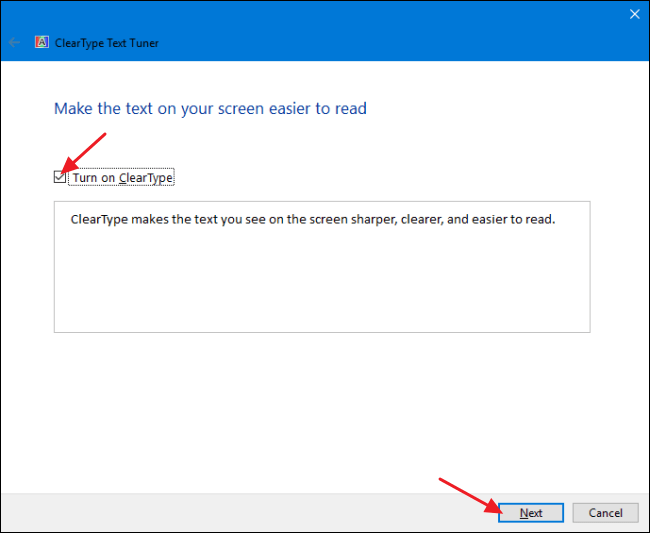
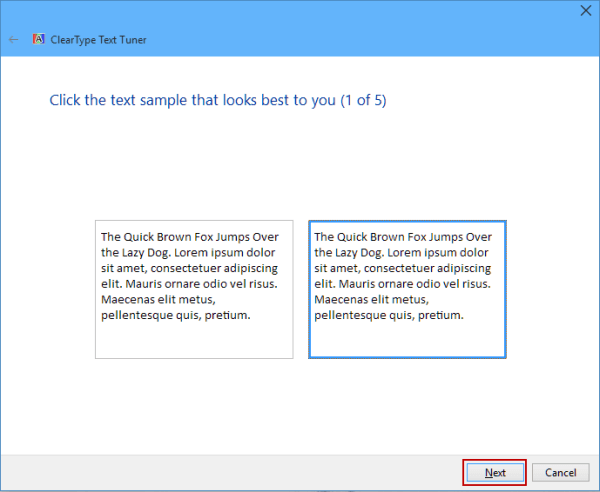
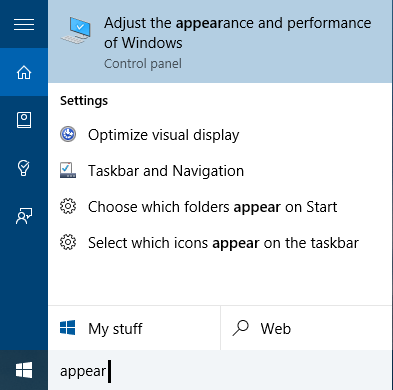
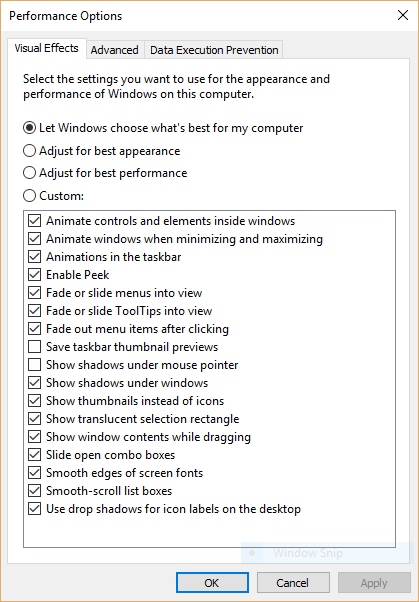
![[100 % ratkaistu] Kuinka korjata Error Printing -viesti Windows 10:ssä? [100 % ratkaistu] Kuinka korjata Error Printing -viesti Windows 10:ssä?](https://img2.luckytemplates.com/resources1/images2/image-9322-0408150406327.png)




![KORJAATTU: Tulostin on virhetilassa [HP, Canon, Epson, Zebra & Brother] KORJAATTU: Tulostin on virhetilassa [HP, Canon, Epson, Zebra & Brother]](https://img2.luckytemplates.com/resources1/images2/image-1874-0408150757336.png)

![Kuinka korjata Xbox-sovellus, joka ei avaudu Windows 10:ssä [PIKAOPAS] Kuinka korjata Xbox-sovellus, joka ei avaudu Windows 10:ssä [PIKAOPAS]](https://img2.luckytemplates.com/resources1/images2/image-7896-0408150400865.png)
